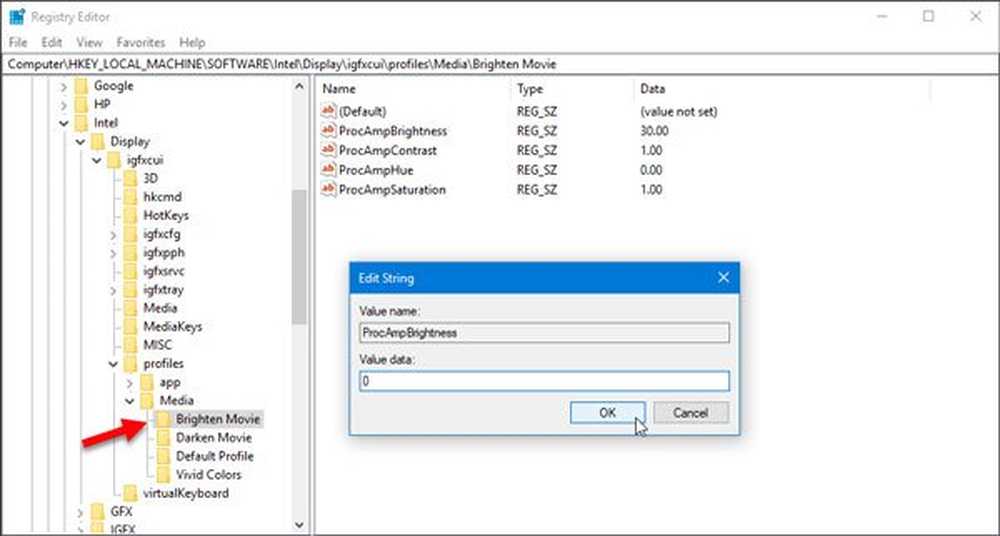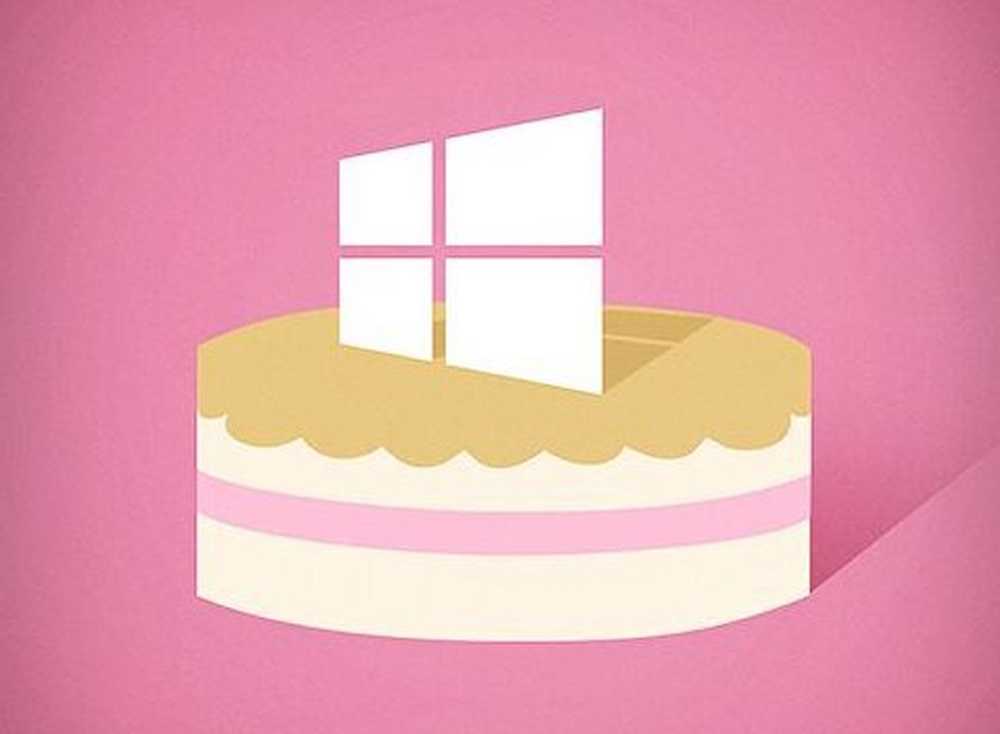Configuración de personalización del color de actualización de aniversario de Windows 10

En las revisiones anteriores de Windows 10, las opciones de color de la ventana de cromo y la barra de título estaban limitadas a una u otra. La actualización de noviembre introdujo la posibilidad, por primera vez, de aplicar colores al cromo de la ventana. La actualización de aniversario de Windows 10 amplía estas opciones al ofrecer más opciones donde puedes usar el color. En este artículo, echamos un vistazo a su uso..
Aplicar opciones de color en la configuración de personalización de Windows 10
Para modificar las opciones de color del sistema, vaya a Inicio> Configuración> Personalización y luego seleccione elColores" lengüeta. Ofrece una amplia gama de opciones. La paleta de colores Accent proporciona 48 colores. Haga clic en cualquiera de los colores disponibles para ver una vista previa.

Un Acento se aplica a áreas de la interfaz, como mosaicos, selecciones y la barra de título. Si lo desea, puede tener un color seleccionado automáticamente. Las opciones anteriores para aplicar transparencia al Inicio, la Barra de tareas, el Centro de acciones, incluida la visualización del color en la barra de título, están disponibles.

La actualización de aniversario incluye una nueva opción para elegir un tema oscuro o claro. Anteriormente, esta opción solo estaba disponible aplicación por aplicación. Sin embargo, aplicar cualquiera de las opciones todavía no es universal. Las aplicaciones integradas, como Groove Music y Movies & TV, requieren la activación del modo oscuro o claro. Lo mismo es para aplicaciones de terceros como Twitter, también..
Para tener una idea, consulte nuestro artículo sobre cómo habilitar el tema oscuro en la aplicación de Twitter en Windows 10.

Para los usuarios que tienen dificultades para leer o ver elementos en pantalla, Windows 10 incluye esquemas de color de alto contraste. Cuando está habilitado, el contraste de color del texto, los hipervínculos, los botones y el texto seleccionado se resaltan, lo que los hace más distintivos y más fáciles de identificar.

Otras opciones de color están disponibles dentro de la pestaña Fondo en Personalización. Puede elegir un color sólido para el fondo de su escritorio si las imágenes tradicionales distraen.

En general, las mejoras de color se sienten completas y realmente personalizables en Windows 10 en lo que respecta a la opción del sistema. Algunas aplicaciones universales todavía administran sus modos de color individuales. El nuevo modo oscuro es una mejora bienvenida y proporciona un mejor contraste cuando se trabaja con aplicaciones. ¿Entonces, qué piensas? Háganos saber sus pensamientos en los comentarios..